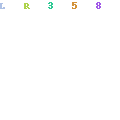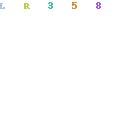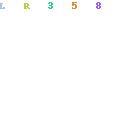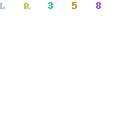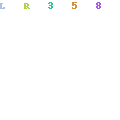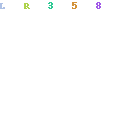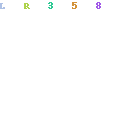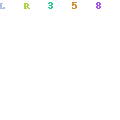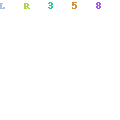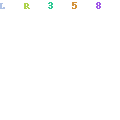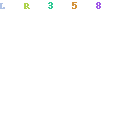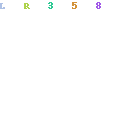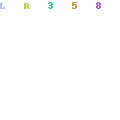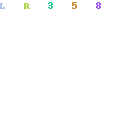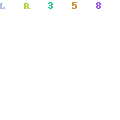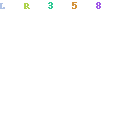- Icon Virus atau Worm
Pastikan bahwa antara ekstensi file dan logo icon file yang ditampilkan sesuai. Beberapa virus meniru icon msword dan icon file-file gambar untuk mengelabuhi user. Bahkan ada yang meniru icon Folder seperti virus w32/kumis.A dan Brontok misalnya. Sebaiknya komputer anda harus akifkan show hidden folder tool > Folder Options > View > Cetang tanda "Show hidden Files and folders ", dan hilangkan tanda cetang di " Hide extensiona for known file types " dan " Hide protected operating system files (Recommended) ". Dari pengalaman saya dengan virus, bahwa icon virus selalu mengelabui kita dengan icon umum yang kita gunakan. Jadi kita bisa mengubah icon tersebut, untuk icon folder bisa menggunakan program " icolorfolder.exe" yang dapat anda download di http://icolorfolder.sourceforge.net/download_icolorfolder_page.htm . kenapa folder harus kita ngati warnanya, karena sewaktu pembuat virus akan menggunakan icon folder sebagai icon virus, disini setiap unser selalu terkecoh, jadi kalau icon folder dikasih warna lain ( kayak warna hijau, merah ) makan virus tersebut akan terkecoh, karena hanya iconnya saja yang berwarna kuning. Jadi kalau komputer anda ada folder warna kuning, sebaiknya hapus saja.
Setelah icon folder kita rubah selanjut icon lain yang harus kita rubah, seperti : Microsoft Word, Acrobat Raider ( PDF ), icon tersebut bisa anda rubah dengan menggunakan IconChanger bisa anda download di http://www.shelllabs.com . setelah semua icon kita rubah maka sudah 70% anda akan mengetahu yang mana virus atau tidak.
- Kompres file
saat anda mau mencopy file di komputer lain sebaiknya anda comppres file tersebut dingan untility commpres. karena virus tidak akan menyebar di dalam kompres tersebut.
- hati-hati ketika membuka media penyimpanan sementara (removable disk)
Hal ini terjadi dikarenakan pada umumnya pengguna komputer di Indonesia masih menggunakan disket sebagai alat penyimpanan data sementara. Jangan langsung membuka disket atau flashdisk dengan menggunakan Windows explorer!! Masuklah ke A:\ melalui DOS terlebih dahulu kemudian hapuslah file Folder.htt (biasanya beratribut Hidden). Mengapa harus menghapus folder.htt?? Karena file folder.htt kerapkali menjadi sasaran virus untuk menyisipkan kode jahatnya.
Why?? Karena file ini akan otomatis tereksekusi saat anda membuka suatu folder atau drive (dikendalikan oleh file desktop.ini). Dan yang perlu anda ingat adalah, sebelum membuka file "APAPUN" dari media-media penyimpanan diatas, lihat dulu properties filenya (klik-kanan
pada file kemudian pilih properties) perhatikan apakah File Type nya sama dengan file yang anda maksudkan dan sesuai dengan logo icon yang dipakai. Biasanya worm akan memakai ekstensi *.exe (aplication) dan *.scr (scren saver) dengan menggunakan icon yang menjebak. Icon yang sering disunakan ialah icon-icon MsOffice (msword, excel, Msaccess, MsPowerPoint), notepad, dan icon folder.
Ketika anda menerima CD dari temanmu atau orang lain yang tidak anda ketahui secara pasti isinya, tekan tombol SHIFT sambil memasukkan CD kedalam CD Room drive. Klik-kanan tombol start (sambil tetap menekan tombol shift) kemudian pilih Explore. Jendela Windows Explorer akan terbuka lalu bukalah lokasi CD yang ingin anda buka. Setelah isi CD ditampilkan, barulah anda boleh melepas tombol SHIFT. Hal ini akan mematikan fungsi Autorun sebagai antisipasi bila temanmu atau orang lain membuat CD jebakan yang memanfaatkan fungsi
Autorun.
- Waspadai html, htm, php, asp dll..
Sebelum anda membuka file-file tersebut yang andau dapat dari Internet, terlebih dahulu bukalah file-file tersebut dengan menggunakan notepad. Setelah dirasa aman dari script asing, barulah buka dengan browser.
- Internet
Jika kamu browsing di rumah, usahakan untuk tidak menggunakan Internet Explorer. IE sangat lemah dan rentan terhadap serangan virus/worm. Gunakan browser lain yang lebih handal misalnya Mozilla Firefox. Waspadalah terhadap screensaver gratisan yang banyak bertebaran di Internet Beberapa screensaver juga sengaja dipasangi spyware oleh si pembuatnya.
Spyware adalah software mata-mata yang bisa mengirimkan laporan kegiatan komputer satu (komputer korban) ke komputer lain (pemasang spyware). Gunakan saja pembasmi spyware yang sudah banyak beredar di Internet. Waspadai juga program-program crack karena kebanyakan aplikasi tersebut disisipi trojan oleh pembuatnya.
Jangan browsing ke sitis-situs PORNO. Disamping karena Dosa (Zina Mata) kebanyakan situs-situs porno menyisipkan trojan berbahaya yang akan mencuri informasi-informasi dari komputermu. Tapi jika kamu nekat juga "pengen" browsing ke situs-situs "ahli Neraka" tersebut, installah DeepFreeze terlebih dahulu dan aktifkan Frozen mode.
Jangan menggunakan MS Outlook karena kamu tentunya sudah tau sendiri betapa lemahnya MS OUTLOOK. GunakangudoraMail.
- Task Manager, MsCONFIG, StartUp, Registry
Komputer sering hang?? Periksalah Taskmanager (ctrl+alt+del) dan lihat- lah aplikasi apa saja yang sedang berjalan, siapa tau ada "utusan" Virus disana. Jika ada aplikas asing, lansung ajah EndTask.
Periksa juga MsConfig (start --> Run ketik msconfig) pada tab startup. Hilangkan centang pada aplikasi yang tidak penting. Jika ada aplikasi yang asing, segera hilangkan centang di kotak sebelahnya lalu masuklah ke registry (start --> Run ketik regedit) dan hapus valuenya.
Direktory startup (start-programs-startup) juga harus sering-sering diperiksa karena semua file yang ada di direktory ini akan otomatis dijalankan saat windows startup. Jika ada file asing di directory ini, segera hapus!!
- Trust NOBODY!!
Jangan percaya pada siapapun!!! Jangan pernah memberikan akses setingkat dengan Administrator pada orang lain. Ingat!! Bisa saja orang lain tersebut menyisipkan aplikasi jahat di komputermu entah dengan alasan bercanda atau alasan lainnya.
Bagaimana langkah di atas merepotkan ngak. Jadi kalau ada file asing sebaiknya hapus saja. Dan kalau ngak mau terserang virus maka pake aja Linux.atau instal aja komputer anda dengan antivirus terbaru dan sangat menguras memori. Sekian dulu ya trims semua.
referensi : http://www.vaksin.com
Thank all:
http://www.spyrozone.tk , http://www.jogjafree.net , http://www.jasakom.com